프리웨어 빠른 팝업 (QAP)는 자주 사용하는 폴더, 문서, 응용 프로그램, 웹 페이지 및 훨씬 더 사이의 산들 바람처럼 이동할 수 있습니다!
Windows 탐색기에서 즐겨 찾기 폴더를 탐색하는 동안 클릭 수천을 저장하거나 대화 상자를 파일. 이 쉬운 팝업 메뉴와 마우스 / 키보드 단축키 관리자와 즉시 가장 많이 사용 응용 프로그램, 문서 또는 웹 사이트를 시작합니다. 하위 메뉴에서 관련 즐겨 찾기를 수집합니다. 키보드 또는 마우스 바로 가기를 즐겨 찾기 또는 하위 메뉴를 지정합니다. 또는 GROUP 즐겨 찾기 및 한 번의 클릭을 시작합니다.
알림 영역에서 QAP 아이콘을 클릭, 팝업 메뉴를 실행하려면, 마우스 가운데 버튼을 누르거나 윈도우 + W를 (이 트리거 옵션에서 변경할 수 있습니다)했다. 설정 창에서, 당신의 QAP 메뉴를 사용자 정의 할 수 있습니다. 단축키 창에서 즐겨 찾기 또는 하위 메뉴에 할당 검토 바로 가기.
신속 팝업 메뉴에 새 좋아하는 폴더를 추가하려면 : 1), 자주 사용하는 폴더로 이동 2)이 폴더를 추가 QAP 핫키를 클릭하고 선택 3) 폴더를 짧은 이름을 ANS 저장합니다.
마이 QAP ESSENTIALS 메뉴에서 실행중인 다른 탐색기 또는 응용 프로그램 창으로 전환 SWITCH 메뉴를 선택합니다. 탐색기 창 (파일 대화 상자에 매우 유용합니다)에서 이미 열려있는 폴더 중 하나를 다시하기 위해 폴더를 재 개설 메뉴를 사용합니다. 윈도우 최근 폴더의 업데이트 된 목록을 보여주기 위해 최근 FOLDERS 메뉴를 선택합니다. 클립 보드 메뉴를 사용하여 클립 보드에있는 파일이나 URL에 액세스 할 수 있습니다. 현재 디스크 공간이 드라이브의 목록을 보려면 DRIVES 메뉴를 클릭합니다.
옵션 대화 상자에서 원하는 언어, 메뉴 아이콘의 크기, 창문의 색상을 선택합니다. 표시 할 최근 폴더 수를 선택하고 폴더 메뉴 또는 바로 가기 알림에 숫자 키보드 바로 가기를 추가 할 수 있습니다. 수정 위치에 팝업 메뉴를 고정 또는 설정 창 위치를 기억합니다.
이 모든 것은 매우 직관적 인 앱에서 무료로. 빠른 팝업 윈도우 7과 최근에 사용할 수 있습니다. Windows 탐색기, 디렉토리 오푸스, 총 사령관 및 15 다른 파일 관리자와 함께 작동합니다.
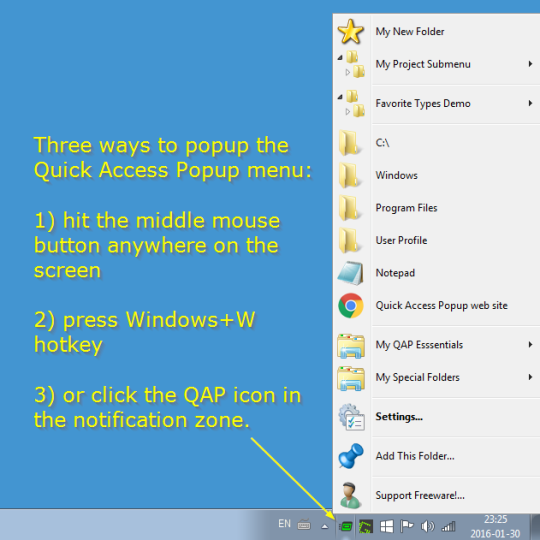
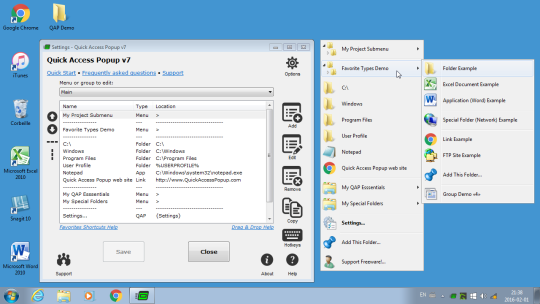
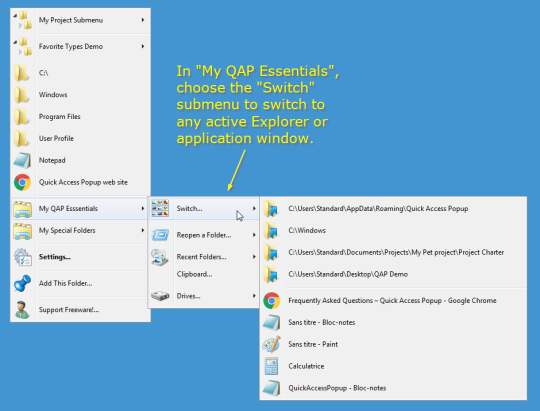
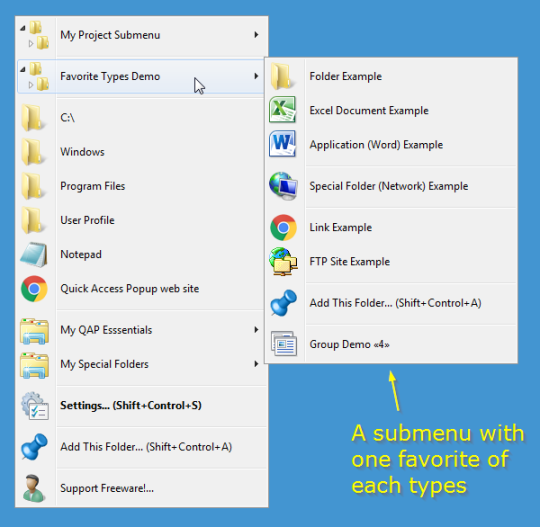
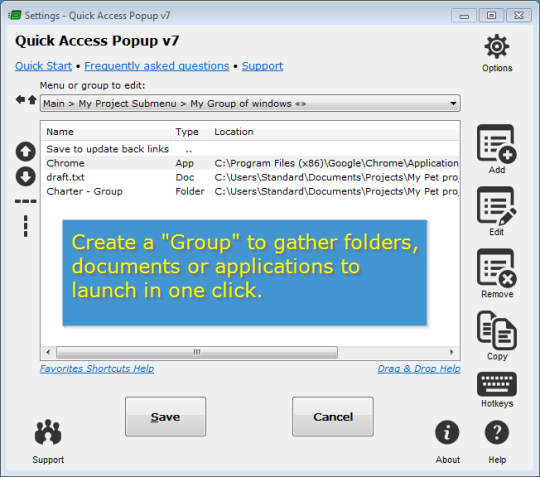
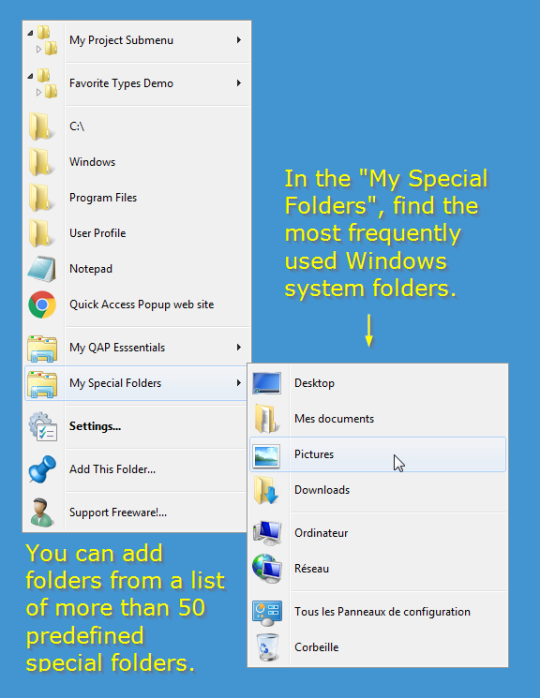
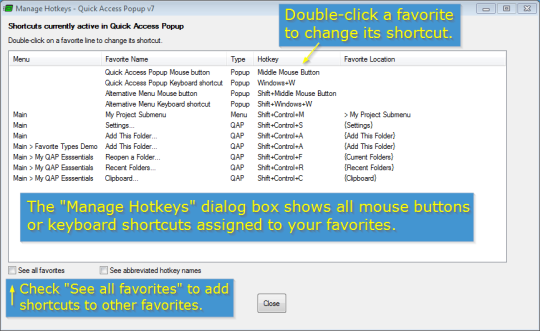
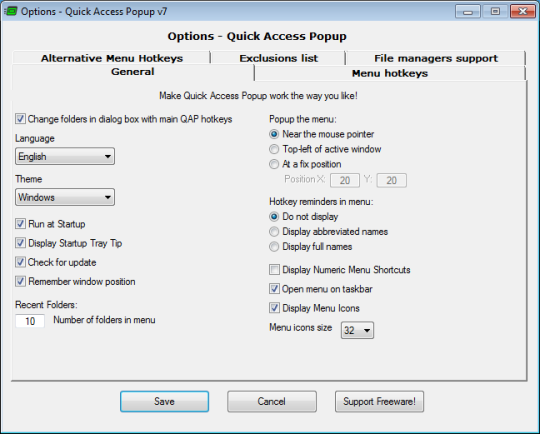
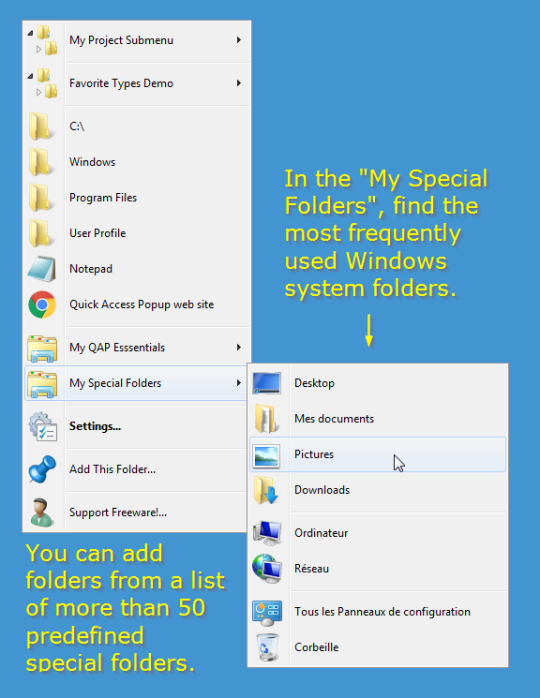
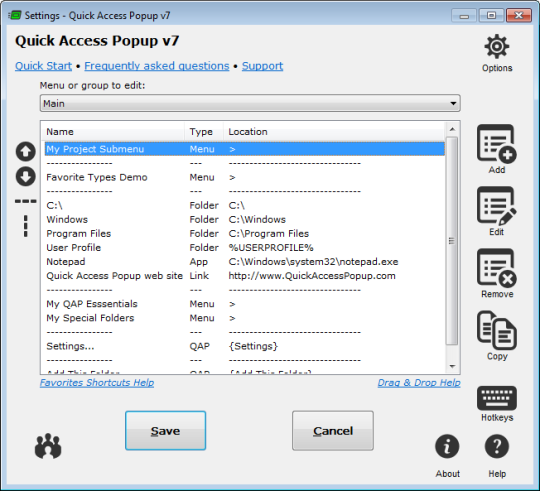
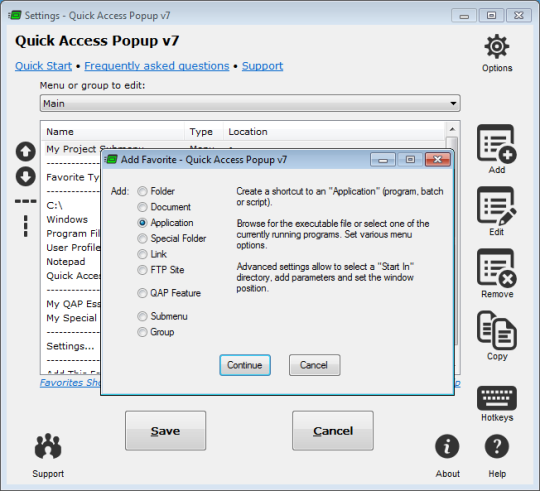
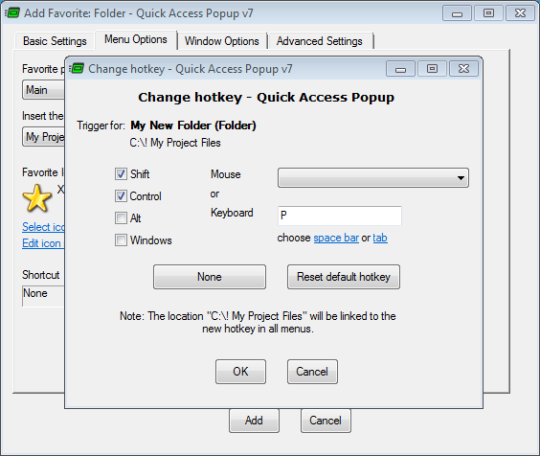

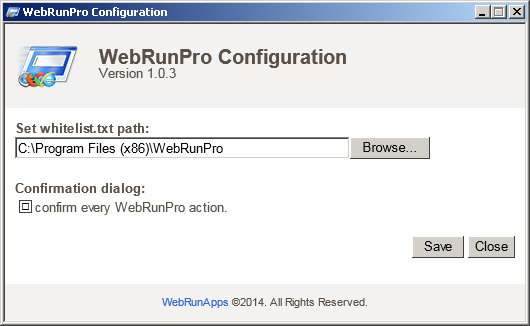
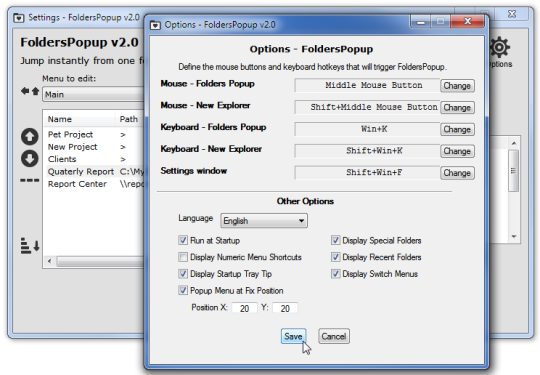
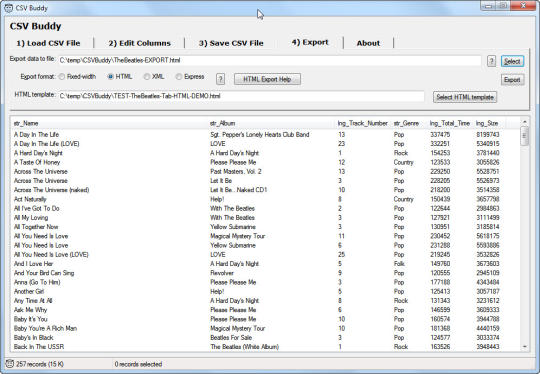
댓글을 찾을 수 없습니다